win7系统磁盘异常打不开C盘、D盘如何修复
遇到雨林木风win7系统电脑C盘、D盘或E盘打不开怎么办,很多重要文件都储存在其中,如果真打不开会造成很大损失,怎么办?磁盘无法打开的原因是磁盘中含有“Autorun”程序,该程序在双击磁盘时会自动运行,从而导致其它程序借此文件得以运行。因此,我们可以参考下文来修复。
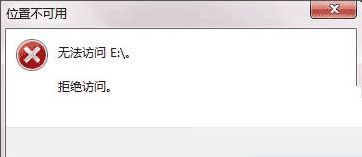
1、运行杀毒软件,对全盘进行扫描。
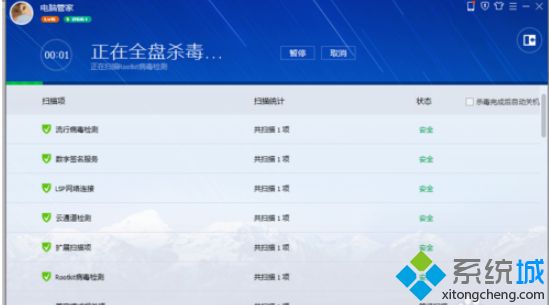
2、排除病毒导致电脑磁盘打不开后,可能是电脑相关组件注册信息丢失所导致。
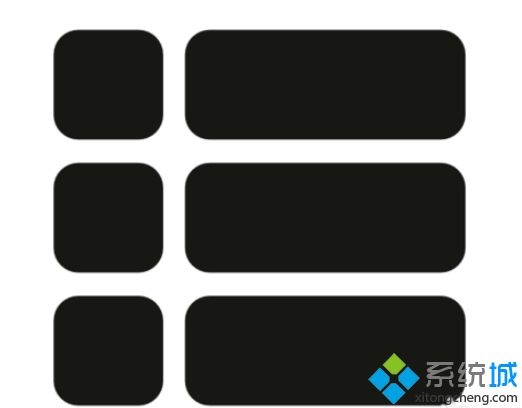
3、新建文本文档,输入以下内容:
regsvr32 appwiz.cpl
regsvr32 mshtml.dll
regsvr32 jscript.dll
regsvr32 msi.dll
regsvr32 “C:\Program Files\Common Files\System\Ole DB\Oledb32.dll”
regsvr32 “C:\Program Files\Common Files\System\Ado\Msado15.dll” regsvr32 mshtmled.dll
regsvr32 /i shdocvw.dll
regsvr32 /i shell32.dll

4、点击记事本菜单栏的【文件】。
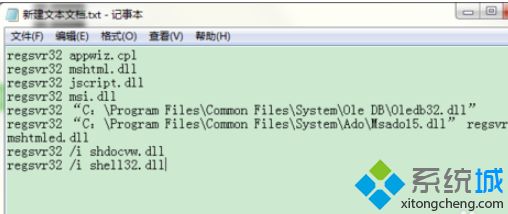
5、选择【另存为】。
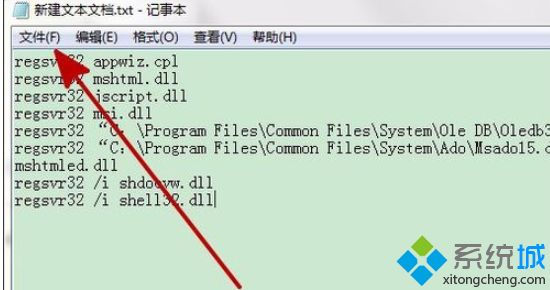
6、保存类型选择【所有文件】。命名为 a.bat 。点击【保存】。
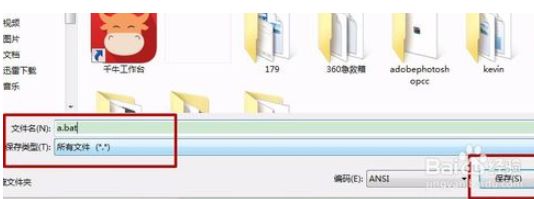
7、双击运行【a.bat】来尝试修复磁盘无法打开的错误。如果有弹出的安全警告窗口,点击【允许程序的所有操作】。

8、待修复完成后,尝试打开电脑磁盘。
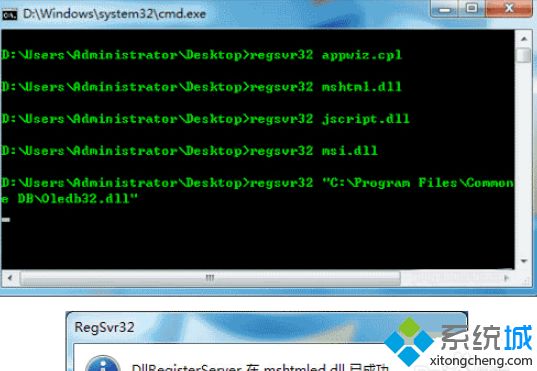
9、实在不行,如果磁盘中的文件不是特别重要的话,建议重新格式化磁盘修复所有错误。
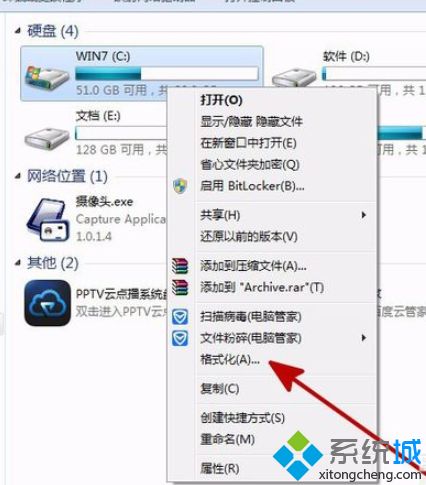
如果你电脑CDEF盘全部无法打开,直接参考教程修复即可,简单使用的小技巧。
我告诉你msdn版权声明:以上内容作者已申请原创保护,未经允许不得转载,侵权必究!授权事宜、对本内容有异议或投诉,敬请联系网站管理员,我们将尽快回复您,谢谢合作!










